„Chromecast“ su „Google TV“ apžvalga: pereikite prie „FireTV“.
Įsigijome „Chromecast“ su „Google TV“, kad mūsų ekspertas apžvalgininkas galėtų jį kruopščiai išbandyti ir įvertinti. Skaitykite toliau, kad gautumėte visą mūsų produkto apžvalgą.
Gerai Google, duok mums a srautinio perdavimo įrenginys su 4K HDR ir balso nuotolinio valdymo pultu su „Google Assistant“, todėl tai kainuoja mažiau nei 50 USD. Naujasis „Chromecast“ su „Google TV“ yra vienas iš geriausi srautinio perdavimo įrenginiai, su nauju nuotolinio valdymo pultu ir daugybe kitų funkcijų atnaujinimų. Tačiau konkuruojant su „Amazon“ itin įperkama nauja „Amazon“ „FireTV“ lazda, taip pat Roku srautinio perdavimo įrenginių asortimentas, ar naujasis „Chromecast“ su „Google TV“ yra vertas varžovas? Kelias dienas išbandžiau „Chromecast“ su „Google TV“, kad tai išsiaiškinčiau, ypač domėjausi jo dizainu, sąrankos procesu, srautinio perdavimo našumu, programine įranga ir funkcijomis.

Erika Rawes / Lifewire
Dizainas: gerai atrodo, nėra Ethernet
„Chromecast“ su „Google TV“ yra mažas ovalo formos įrenginys, kuris yra trijų spalvų: sniego (balta), saulėtekio (persikų) arba dangaus (mėlyna). Šioje apžvalgoje išbandžiau sniego spalvą. Įrenginys yra gana mažas, jo aukštis yra tik apie tris colius. Tačiau 2,4 colio pločio jis yra platesnis nei dauguma lazdelės tipo srautinio perdavimo įrenginių, todėl turi apie 3 colius
Kitoje „Chromecast“ pusėje yra moteriškas USB-C prievadas, prie kurio galite prijungti USB maitinimo adapterį. Negalėjau maitinti „Chromecast“ per USB, kaip galiu su kai kuriomis kitomis srautinio perdavimo atmintinėmis, todėl turėjau prijungti maitinimo šaltinį į sieninį lizdą. Buvau nusivylęs, kai jis man pateikė klaidos pranešimą, kai bandžiau naudoti televizoriaus USB prievadą kaip maitinimo šaltinį. Man taip pat nepatiko, kad „Chromecast“ nėra Ethernet prievado laidiniam ryšiui. Tačiau aš vertinu mažą dydį ir tiesioginio prijungimo stilių, nes srautinio perdavimo dėžutės paprastai užima nereikalingą vietą.
„Google“ sukūrė gerai suprojektuotą nuotolinio valdymo pultą naujajam „Chromecast“. Jis yra pailgos formos, kuri puikiai dera prie prietaiso ir yra intuityvi. Garsumo mygtukai yra šone, ten, kur yra nykštis, ir jame yra kompaso tipo valdikliai, skirti naršyti skirtinguose meniu. Taip pat rasite nuorodas į pagrindinį meniu, „Netflix“, „YouTube“ ir „Google“ padėjėjas tiesiai ant nuotolinio valdymo pulto.
„Google TV“ nuotolinio valdymo pulteliu galima valdyti televizorių arba garso juostą, todėl jums nereikia sekti daugiau nei vieno nuotolinio valdymo pulto.
Sąrankos procesas: vykdykite nurodymus
„Chromecast“ nustatymas yra paprastas, tačiau jums reikės „Google“ paskyros ir „Google Home“ programos. Jei jau turite „Home“ programą, sąranka yra dar paprastesnė. Įdėkite pridedamas AAA baterijas į nuotolinio valdymo pultą ir padėkite į šalį. Prijunkite įrenginį prie laisvo televizoriaus arba A/V imtuvo HDMI prievado, maitinimo laidą įkiškite į vieną „Chromecast“ galą, o kitą galą – į maitinimo lizdą. Įjungę maitinimą ir įjungę televizorių į tinkamą įvestį, turėsite pridėti įrenginį prie programos „Google Home“. „Chromecast“ pateiks QR kodą, kurį norite nuskaityti, o programa padės atlikti sąranką su paprastais raginimais.
Gali tekti susieti nuotolinio valdymo pultą su „Chromecast“ ir tiesiog laikyti nuspaudę grįžimo ir namų mygtukus. „Chromecast“ taip pat paaiškins, kaip valdyti televizorių, imtuvą ar garso juostą nuotolinio valdymo pultu, nes jame yra IR technologija. Apskritai procesas užtruko mažiau nei 10 minučių ir aš nepatyriau jokių žagsėjimo.
Kai perkėliau „Chromecast“ iš pagrindinio pramogų kambario (kuriame naudojamas projektorius ir A/V imtuvas) į kambarį su kitu televizoriumi galėjau tiesiog jį prijungti ir iškart pradėti naudoti be jokios papildomos sąrankos žingsniai.

Erika Rawes / Lifewire
Srautinio perdavimo našumas: greitas ir 4K
„Chromecast“ su „Google TV“ turi patogią sąsają, puikias vaizdo įrašų funkcijas ir greitą veikimą. Pagrindiniame pagrindiniame ekrane yra turinys iš skirtingų srautinio perdavimo teikėjų, todėl nebūtinai turite įvesti kiekvieną programą, kad rastumėte mėgstamas laidas, dokumentinius filmus ar filmus. Tai tikrai patogu, o pagrindiniame „jūsų“ ekrane buvo turinio, kurį man buvo įdomu žiūrėti.
Vienintelė problema yra ta, kad mokami ir nemokami filmai pateikiami kartu tose pačiose srityse, todėl sunku atskirti, kol iš tikrųjų slenkate prie turinio (arba šalia jo). Mane nuliūdino, kai pamačiau „Wonder Woman“ populiarią „Google“ ir pagalvojau: „Oi, aš tai pažiūrėsiu vėliau“, tik tada, kai pamačiau, kad filmas kainavo 3,99 USD. Naujasis „Chromecast“ palaiko iki 4K HDR 60 kadrų per sekundę greičiu, taip pat įvairius vaizdo HDR formatus, pvz. Dolby Vision, HDR10 ir HDR10+. Jis taip pat gali pasigirti Dolby Atmos suderinamumu.
„Chromecast“ su „Google TV“ turi patogią sąsają, puikias vaizdo įrašų funkcijas ir greitą veikimą.
Naujasis „Chromecast“ veikia ir 2,4 GHz, ir 5 GHz tinklo dažnių juostose, todėl jis veikė gana greitai, net jei neturėjo laidinio eterneto ryšio. Nepatyriau jokių atvejų, kai sistema užšaltų, o programos ir laidos atsidarytų greitai.
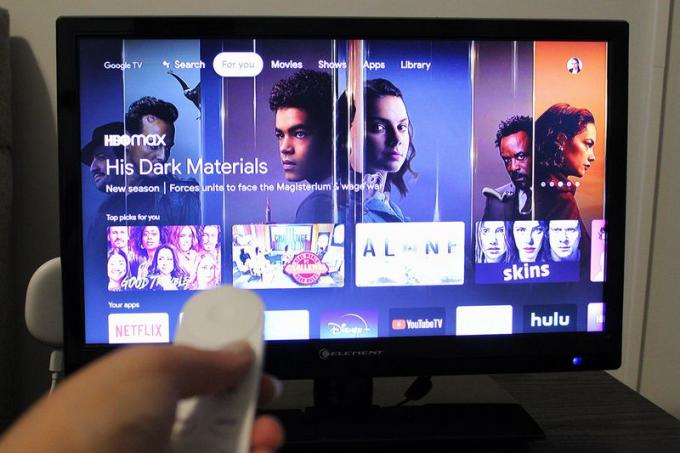
Erika Rawes / Lifewire
Programinė įranga: Google TV
„Chromecast“ veikia Android TV kaip operacinė sistema, bet tai „Android TV“ versija, skirta „Google“. Jame yra beveik visos populiarios srautinio perdavimo programos, įskaitant „Netflix“, „Hulu“, „Sling“, „Disney Plus“, „Prime Video“, „YouTube TV“, „HBO Max“ ir „Peacock“. Jame nėra „Spectrum“ programos ar „Apple TV Plus“, tačiau yra „Kodi“, „Plex“, „Crunchyroll“ ir daugybė kitų.
Pirmąjį 2021 m. pusmetį „Chromecast“ su „Google TV“ turėtų būti palaikoma Stadia. Jei norite „Stadia“, galite naudoti „Google“ žaidimų paslaugą „Chromecast Ultra“, įkelti programą į „Chromecast“ su „Google TV“ dabar arba palaukti, kol „Google“ ją oficialiai išleis. Taip pat galite žaisti kitus (ne „Stadia“) žaidimus naudodami nuotolinio valdymo pultą, pvz., „PAC Man“, „Crossy Road“ ir „Orbia“.

Erika Rawes / Lifewire
Savybės: pateikiama su „Google Assistant“.
Nuotolinio valdymo pulte esantis „Google“ padėjėjas „Chromecast“ su „Google TV“ suteikia daug naudingumo. Galite balsu ieškoti turinio, užduoti klausimus ir net valdyti savo išmaniuosius įrenginius. Pavyzdžiui, jei televizoriaus kambaryje įrengiate išmaniuosius šviestuvus, jums net nereikia išmaniojo garsiakalbio. Galite tiesiog pasakyti: „Gerai, Google, išjunkite televizoriaus kambario apšvietimą“ nepakeldami nuo sofos.
„Google TV“ nuotolinio valdymo pulteliu galima valdyti televizorių arba garso juostą, todėl jums nereikia sekti daugiau nei vieno nuotolinio valdymo pulto. Įjunkite televizorių, sureguliuokite garsumą arba net naudokite perdavimo funkciją, kad „Chrome“ naršyklė atspindėtų televizorių. Be to, „Google TV“ turi apie 5 500 programų, iš kurių galite rinktis, todėl prie sąsajos galite pridėti daugybę skirtingų programų, kad pritaikytumėte savo patirtį. Naujajam „Chromecast“ šiuo metu taikoma akcija, kai pirmuosius tris „YouTube TV“ mėnesius suteikiama 60 USD nuolaida, jei reikia tiesioginės TV parinkties (galioja iki 2021 m. sausio 31 d.).
Privatumas taip pat labai svarbus, kai dirbate su bet kokio tipo balso asistentu. Privatumo nustatymus galite koreguoti paskyros informacija viršutiniame dešiniajame ekrano kampe, iš esmės pakeisdami, kurios programos turi leidimą ką daryti.
Galite tiesiog pasakyti: „Gerai, Google, išjunkite televizoriaus kambario apšvietimą“ nepakeldami nuo sofos.
Kaina: didesnė kaina, geresnė vertė
„Chromecast“ su „Google TV“ parduodamas už 50 USD, o tai yra daug daugiau nei 30 USD kainuojantis 3 kartos „Chromecast“, tačiau pridėjus nuotolinio valdymo pultą balsu, jis vertas papildomų išlaidų. Įrenginyje, kuris vis dar gana prieinamas, yra beveik viskas, ko tik galite norėti – HDR vaizdo kokybė, „Atmos“ garsas, televizoriaus valdikliai, mažas profilis ir „Google Assistant“.

Erika Rawes / Lifewire
„Chromecast“ su „Google TV“ prieš. „Amazon Fire TV Stick 2020“.
Naujausia „Amazon“ „Fire TV Stick“ yra įprasta versija, kurios mažmeninė prekyba kainuoja 40 USD, ir „Lite“ versija, kurios mažmeninė kaina yra 30 USD. Įprastoje versijoje yra televizoriaus ir garso juostos valdikliai, o supaprastintoje versijoje šių valdiklių nėra. Įprasta nauja „Fire TV“ taip pat turi „Dolby Atmos“, o „Lite“ versija turi tik „Atmos“ perdavimą. Abi versijos suteikia HD srautinį perdavimą, bet ne 4K srautą, kaip brangesnis „Chromecast“ su „Google TV“. Jums reikėtų a „FireTV Stick 4K“. transliuoti didesne raiška.
Abiejuose naujuose „Fire TV Sticks“ yra „Alexa“ balso valdymas ir keturių branduolių 1,7 GHz procesorius. „Chromecast“ turi 1,9 GHz keturių branduolių procesorių (pagal GFXBench), todėl procesoriaus galia yra šiek tiek geresnis nei naujasis „Fire TV“.
Jei ieškote itin pigios transliacijos lazdelės, kuri atliktų darbą už mažą kainą ir jums nereikia 4K raiškos, „Fire TV Stick Lite“ yra idealus pasirinkimas. Kartais netgi galite rasti parduodamą įrenginį už mažiau nei 20 USD. Tiems, kurie nori išsamesnės transliacijos lazdos su daugiau skambučių ir švilpukų bei 4K HDR srautinio perdavimo, naujasis „Chromecast“ su „Google TV“ yra geresnis pasirinkimas.
Greitas ir kokybiškas – naujasis „Chromecast“ turi daug ką pamėgti.
„Chromecast“ su „Google TV“ suteikia visapusišką srautinio perdavimo patirtį su puikia vaizdo kokybe, „Google Assistant“ ir visa apimančiu nuotolinio valdymo pultu. Tai puikus „Amazon Fire TV“ konkurentas su puikia sąsaja ir reaguojančiu procesoriumi.
Aktyviai nuskaitykite įrenginio charakteristikas identifikavimui. Naudokite tikslius geografinės vietos duomenis. Saugokite ir (arba) pasiekite informaciją įrenginyje. Pasirinkite suasmenintą turinį. Sukurkite asmeninį turinio profilį. Išmatuokite skelbimo našumą. Pasirinkite pagrindinius skelbimus. Sukurkite suasmenintą skelbimų profilį. Pasirinkite suasmenintus skelbimus. Taikykite rinkos tyrimus, kad gautumėte auditorijos įžvalgų. Išmatuokite turinio našumą. Kurti ir tobulinti produktus. Partnerių (pardavėjų) sąrašas
